
Acest software vă va menține drivere în funcțiune, astfel vă va proteja de erorile obișnuite ale computerului și de defecțiunile hardware. Verificați acum toate driverele în 3 pași simpli:
- Descărcați DriverFix (fișier descărcat verificat).
- Clic Incepe scanarea pentru a găsi toți driverele problematice.
- Clic Actualizați driverele pentru a obține versiuni noi și pentru a evita defecțiunile sistemului.
- DriverFix a fost descărcat de 0 cititori luna aceasta.
Există cazuri în care Power BI folosește multă memorie, mai ales când vine vorba de PC-uri vechi. Deci, pentru a minimiza memoria și, de asemenea Utilizarea procesorului, este crucial să dezactivați anumite interogări.
În mod implicit, toate interogările se încarcă în Editorul de interogări. Astăzi vă vom arăta cum să dezactivați această funcție.
Pentru câțiva utilizatori, aceasta este o problemă majoră, ca un singur utilizator a spus pe forumul oficial:
Ceea ce încerc să acumulez este adăugarea a 10 interogări individuale împreună (10 fișiere Excel, actualizate în mod regulat pe sharepoint) într-un tabel, ceea ce este mai mult decât să fie încărcat în raport. Nu am nevoie de acele 10 fișiere sursă pentru a fi încărcate, deoarece nu voi acumula imagini în jurul acestora. Prin urmare, am crezut că debifarea câmpului „Activare încărcare pentru raportare” din Proprietățile interogării și păstrarea bifată „Includeți în actualizarea raportului” vor funcționa. Ceea ce am aflat este că a doua casetă de selectare este mereu debifată automat atunci când încerc să dezactivez opțiunea de încărcare pentru raportare. În principiu, aceasta ar însemna că datele nu se vor reîmprospăta deloc, după părerea mea, nu?

Deci, PO nu poate debifa Activați încărcarea pentru raportare caseta în timpul verificării Includeți în actualizarea raportului cutie. Cu toate acestea, problema poate fi rezolvată rapid.
Pași pentru a dezactiva încărcarea în Power BI
Această problemă afectează numai interogarea curentă și opțiunea de a dezactiva încărcarea se găsește în panoul de interogare, nu în proprietățile interogării.
- Mergi la Editați interogările. Se va deschide o fereastră nouă.

- Acolo, faceți clic dreapta pe interogarea dvs. (Vânzări în acest caz) și apoi faceți clic pe Activați încărcarea.

- Va apărea o casetă cu următorul mesaj: „Dezactivarea încărcării va elimina tabelul din raport și orice vizual care utilizează coloanele sale va fi întrerupt.”. Aceasta nu este o problemă, deoarece nu utilizați datele în nicio vizualizare, așa că faceți clic Continua.

- Acum, interogarea va apărea în Cursiv font și Activați încărcarea caracteristica nu este selectată.

Lucrul în Power BI va fi ca o plimbare în parc după ce ați citit acest ghid!
Concluzie
Dezactivarea încărcării pentru interogări este mai simplă decât pare. Asigurați-vă că nu utilizați această interogare în niciuna dintre vizualizările dvs.
Dacă faceți acest lucru, va elimina automat interogarea după ce debifați Activați încărcarea opțiune.
Ați găsit utilă metoda noastră? Spuneți-ne în secțiunea de comentarii de mai jos.
ARTICOLE LEGATE PE CARE TREBUIE SĂ LE VERIFICAȚI:
- Cum să reîmprospătați datele în Power BI [GHID PAS-CU-PAS]
- Cum se adaugă filtre în Power BI [PAȘI UȘORI]
- Cele mai bune 4 programe de conversie de fișiere Excel în JSON pentru PC-uri [FRESH LIST]

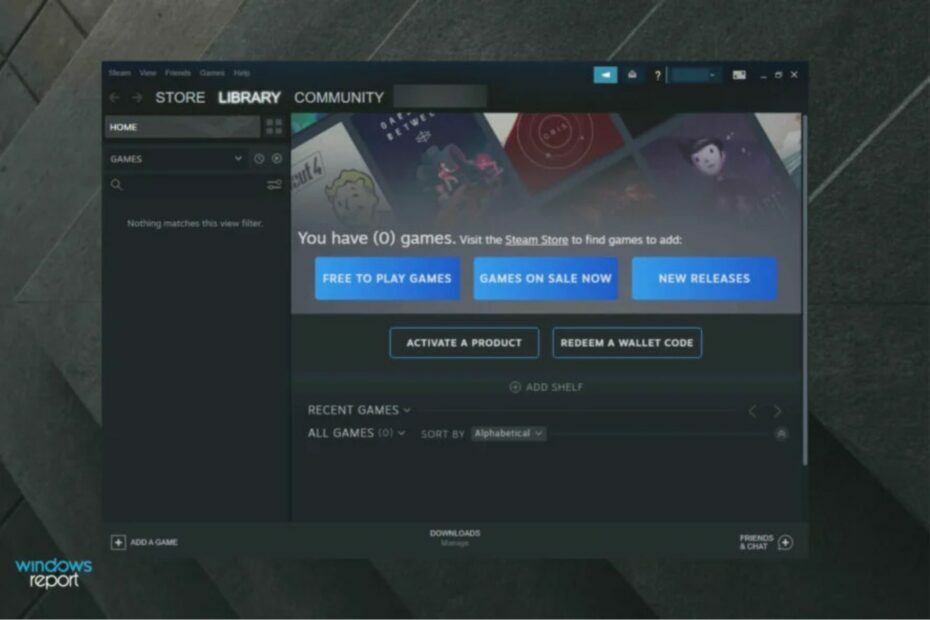
![Vino să instalezi manual driverul pe Windows 11 [3 Modi]](/f/b5aaa44f903c9b85a659f37576f62061.jpg?width=300&height=460)